起床時間に基づいて就寝時間のアラートを受け取る方法

起床時間に基づいて就寝時間のアラートを受け取る方法
ディスクに保存されているファイルは破損している可能性があります。ユーザーがファイルをある場所から別の場所に移動しているとき、ユーザーがファイルへの変更を保存しているとき、またはユーザーが作成されたプログラムとは異なるプログラムでファイルを編集しようとしたときに、破損が発生する可能性があります。ディレクトリ、つまりフォルダが破損する可能性があります。
Windows10で破損したディレクトリを修復します
フォルダが破損している場合でも、そのフォルダを修正して、そのフォルダに保存されているファイルを回復できる可能性があります。ディレクトリを修正するために使用できるツールがありますが、それらは多くの場合、フォルダとその内容が回復されるか、破損したアイテムが修正されることを保証しない有料のツールです。Windows10で破損したディレクトリを修復するために試すことができるいくつかのことを次に示します。
1.DISMツールを実行します
DISMツールは、破損したディレクトリがWindows 10ディレクトリ、つまりシステムフォルダである場合にそれらを修正できます。
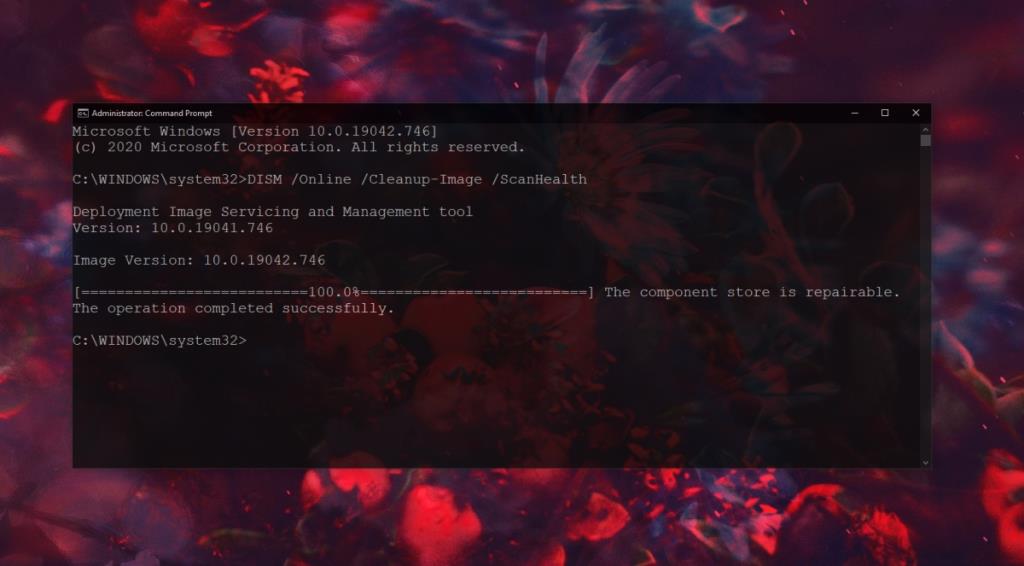
2.SFCスキャンを実行します
SFCスキャンツールを使用して、ファイルの破損をチェックし、修正します。
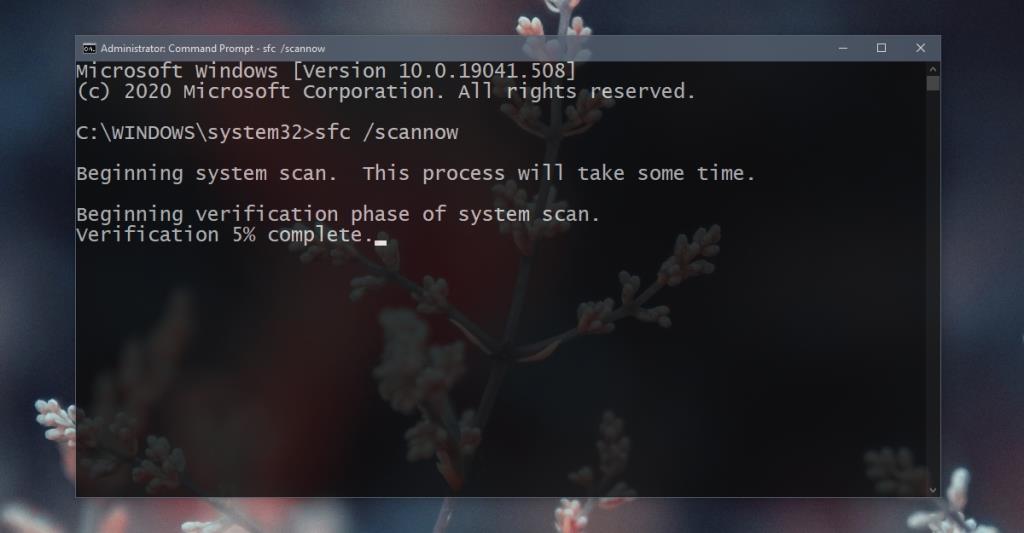
3.チェックディスクツールを実行します
ディスクにエラーがないか確認し、修正してください。場合によっては、破損しているのはデータ自体ではなく、ファイルの保存方法やファイルへのアクセス方法に問題があることがあります。
注:破損したディレクトリがCドライブまたはWindowsドライブにある場合は、Windows 10の外部からディスクのチェックツールを実行する必要があります。Windows10のトラブルシューティングメニューを使用してコマンドプロンプトを実行してから、Cのディスクのチェックコマンドを実行します。ドライブ。
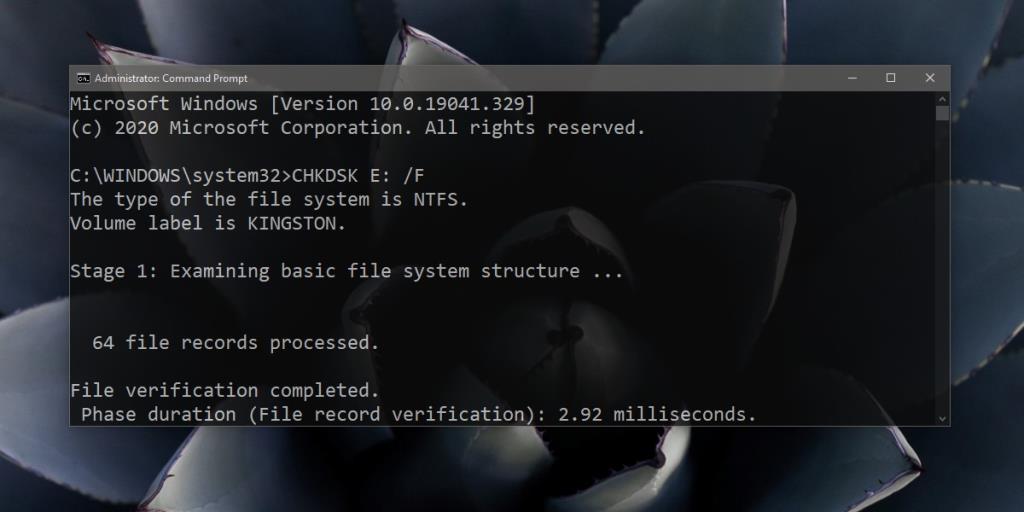
4.外付けドライブをフォーマットします
システムに接続されているドライブなどの外部ストレージにアクセスしようとしたときにこの問題が発生した場合は、ドライブをフォーマットする必要があります。ドライブにデータがある場合、それは失われます。
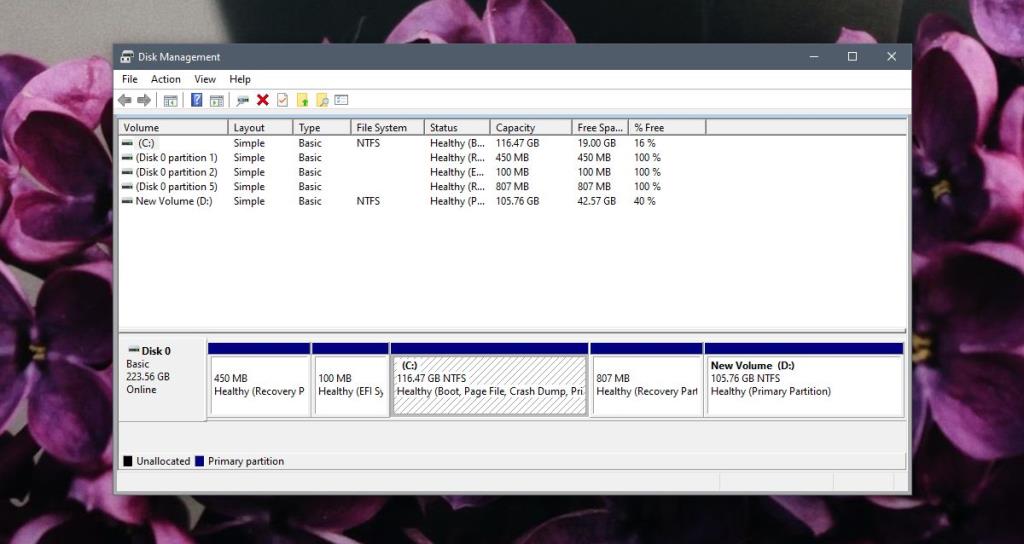
5.セーフモードで起動します
セーフモードでドライブまたはフォルダにアクセスしてみてください。システムで通常モードで実行しているアプリが、ディレクトリに問題を引き起こしている可能性があります。
注:セーフモードでフォルダにアクセスできる場合は、その内容をバックアップしてください。
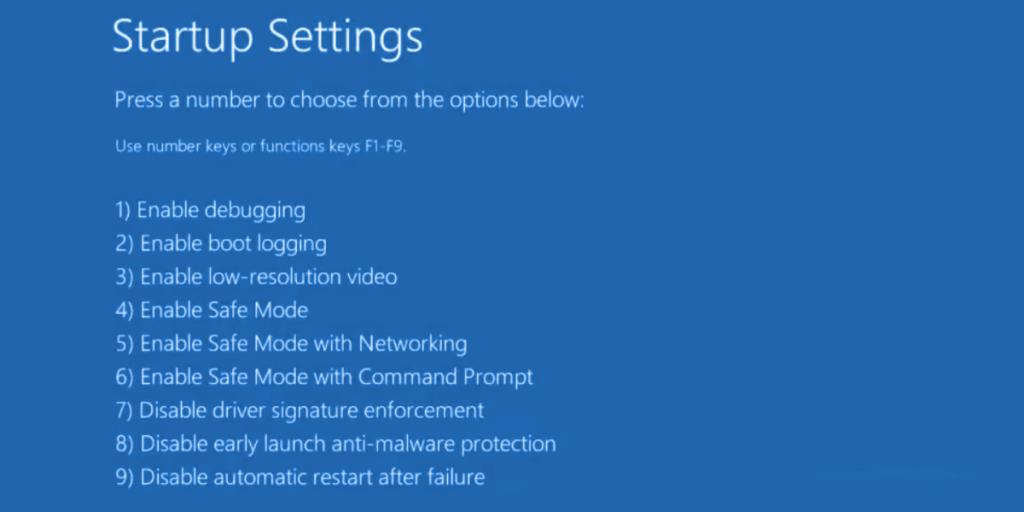
6.新しいユーザーアカウント
新しいユーザーアカウントを作成してみてください。システムファイルの破損は、SFCスキャンツールとDISMツールの両方で修復できない状態になる可能性があります。新しいアカウントを作成すると、新しいWindows10がセットアップされます。
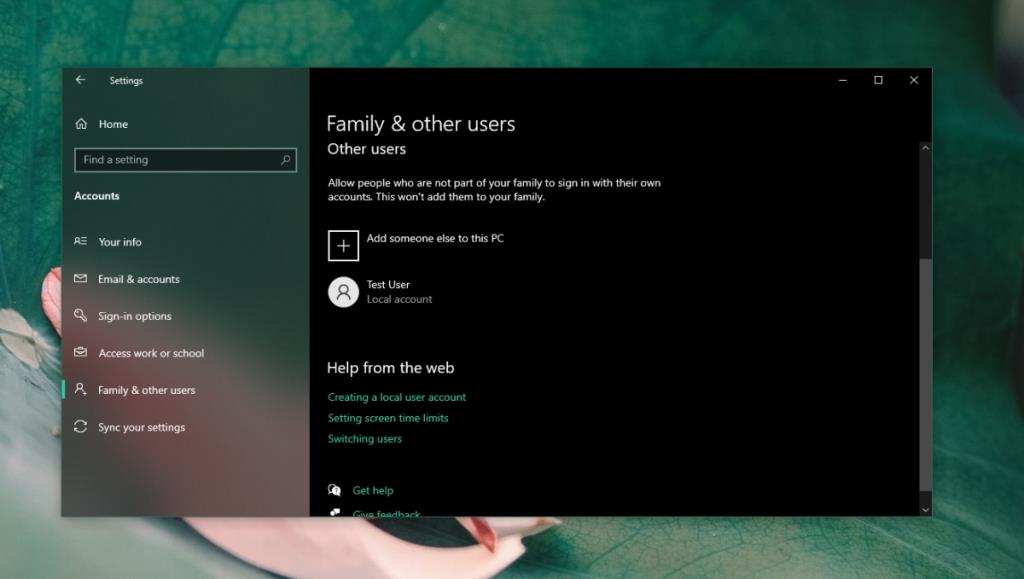
結論
破損したフォルダは常に修正できるとは限りません。フォルダのバックアップがない場合は、フォルダを修正できるアプリを使用してみることができますが、期待を管理する必要があります。それでもデータが失われる可能性があります。ディレクトリへのアクセスで頻繁に問題が発生する場合は、ハードドライブの寿命が近づいている可能性があります。確認して交換してください。
起床時間に基づいて就寝時間のアラートを受け取る方法
携帯電話からコンピューターの電源をオフにする方法
Windows Updateは基本的にレジストリやDLL、OCX、AXファイルと連携して動作します。これらのファイルが破損した場合、Windows Updateのほとんどの機能は利用できなくなります。
最近、新しいシステム保護スイートがキノコのように登場し、どれも新たなウイルス対策/スパム検出ソリューションを提供し、運が良ければ
Windows 10/11でBluetoothをオンにする方法を学びましょう。Bluetoothデバイスを正しく動作させるには、Bluetoothをオンにする必要があります。ご安心ください、簡単です!
以前、私たちはNitroPDFをレビューしました。これは、PDFの結合や分割などのオプションを使用して、ユーザーが文書をPDFファイルに変換できる優れたPDFリーダーです。
不要な文字が多数含まれた文書やテキストファイルを受け取ったことはありませんか?テキストにはアスタリスク、ハイフン、空白などが大量に含まれていますか?
タスクバーのWindows 7スタートオーブの横にある小さなGoogleの長方形アイコンについて多くの人が尋ねてきたので、ついにこれを公開することにしました。
uTorrentは、トレントをダウンロードするための最も人気のあるデスクトップクライアントです。私のWindows 7では問題なく動作しますが、一部のユーザーは
誰もがコンピューターで作業しているときは頻繁に休憩を取る必要があります。休憩を取らないと、目が飛び出る可能性が高くなります(飛び出るというより、飛び出るという感じです)。







